电脑如何直接压缩图片?分享七个实用且便捷的方法
在日常工作和生活中,我们常常会遇到需要压缩图片的情况,比如为了节省存储空间、方便文件传输或者满足特定平台的要求等。而通过电脑直接压缩图片,是一种高效便捷的方式。那么,电脑如何直接压缩图片呢?请不要担心这个问题!下面就来分享七个实用且便捷的方法,一起来看下吧。
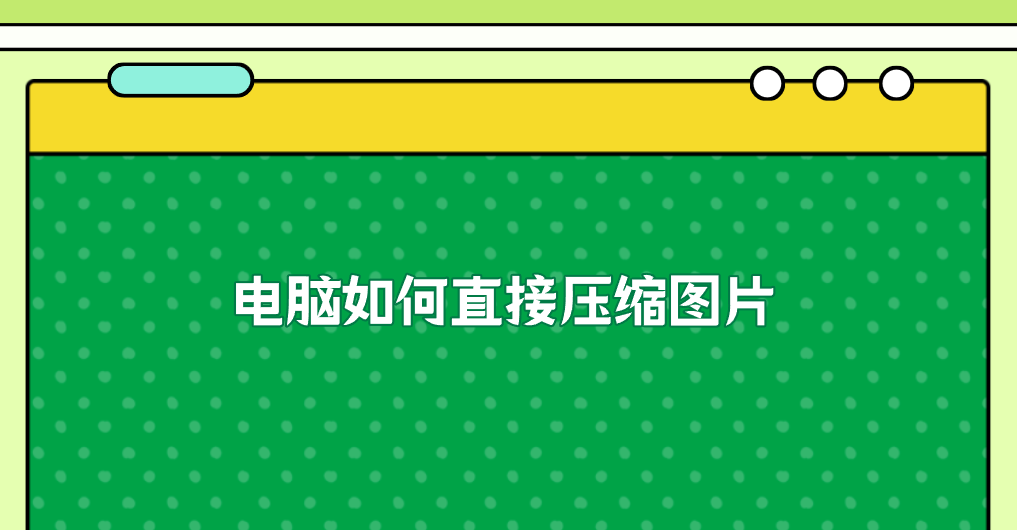
分享1、使用在线网页
想要在电脑上直接压缩图片,网络上存在这样一种在线压缩工具,例如“i压缩”或者“iyasuo”等在线工具。目前,它在图片压缩上表现得很优秀,将其官网访问以后针对图片进行传上处理,采取无需手动操作的方式上传,是通过直接进行拖拽的动作,就能完成压缩这一行为。另外,i压缩在线工具特别针对JPG、PNG等格式来做优化,并且支持批量处理,其压缩率很高,同时画质留存得相当不错。
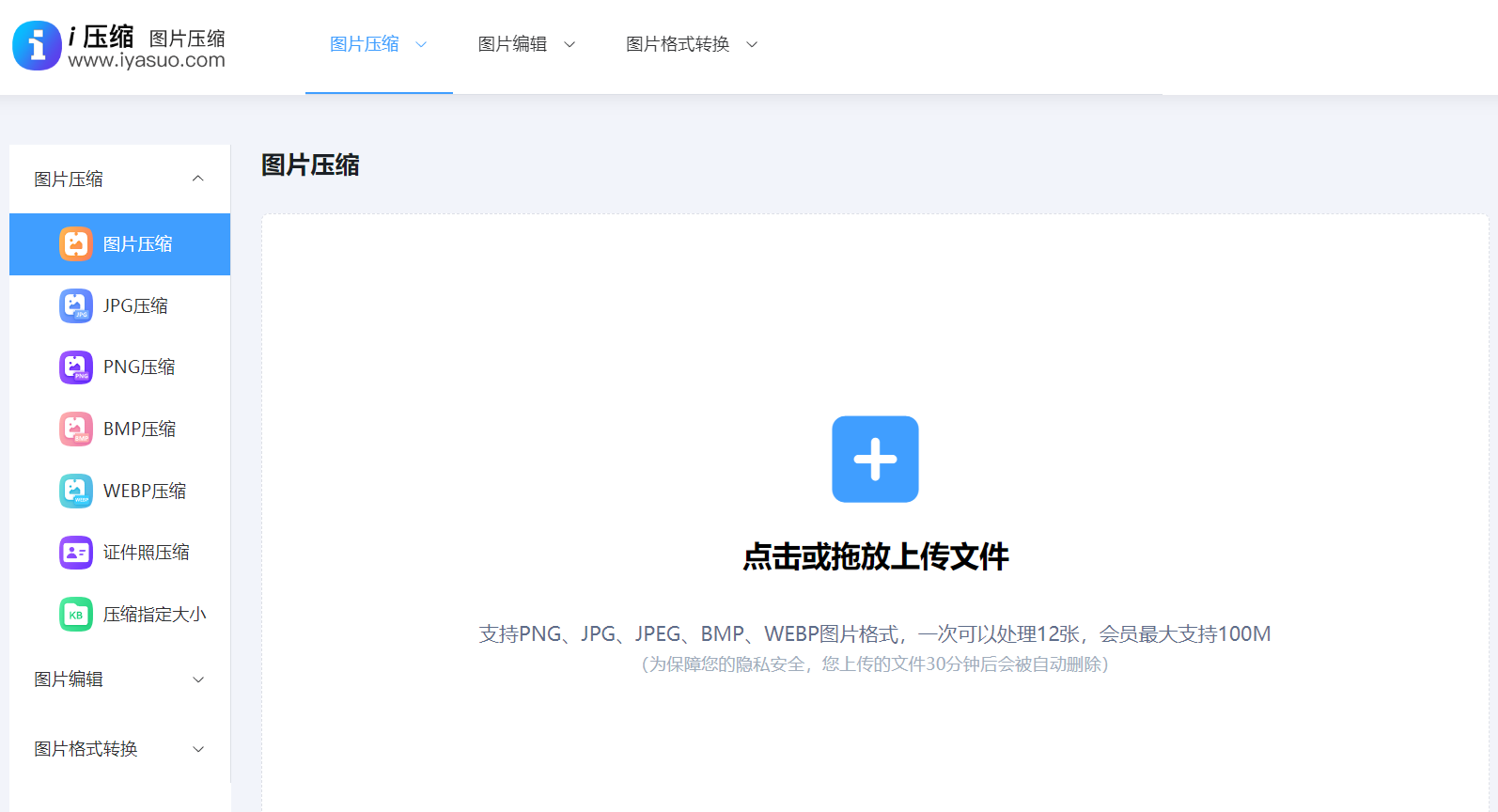
电脑上直接压缩图片的方法:您只需打开“i压缩”网站,无需安装任何软件,即可进行图片压缩。网页上会显示操作流程提示,用户可直接将本地图片拖至指定区域,或点击“选择文件”手动上传至网页进行压缩。随后,系统便会自动处理任务,同时还能提供多种效果级别的预览图,以便用户选择最终成品。此外,它还能批量处理多张图片,对于急需或只需少量图片压缩的朋友来说,这无疑是一个非常好的选择。
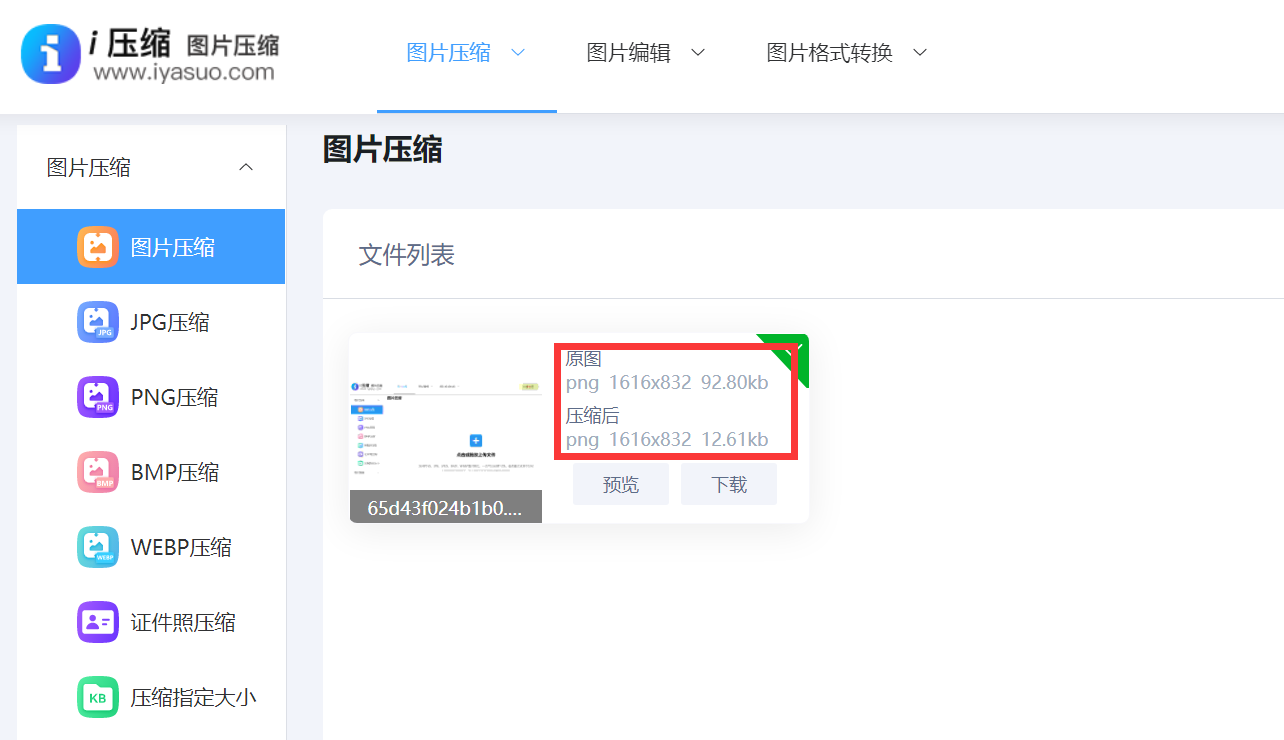
分享2、系统画图工具
其次,当我们面对大量图片需要处理时,首先要明确电脑上有多种可以直接压缩图片的工具。对于Windows系统用户来说,系统自带的画图工具就具备一定的图片压缩功能。我们只需打开画图软件,导入需要压缩的图片,然后点击“重新调整大小”选项。在这里,我们可以根据自己的需求选择调整图片的像素大小或者按比例缩放。
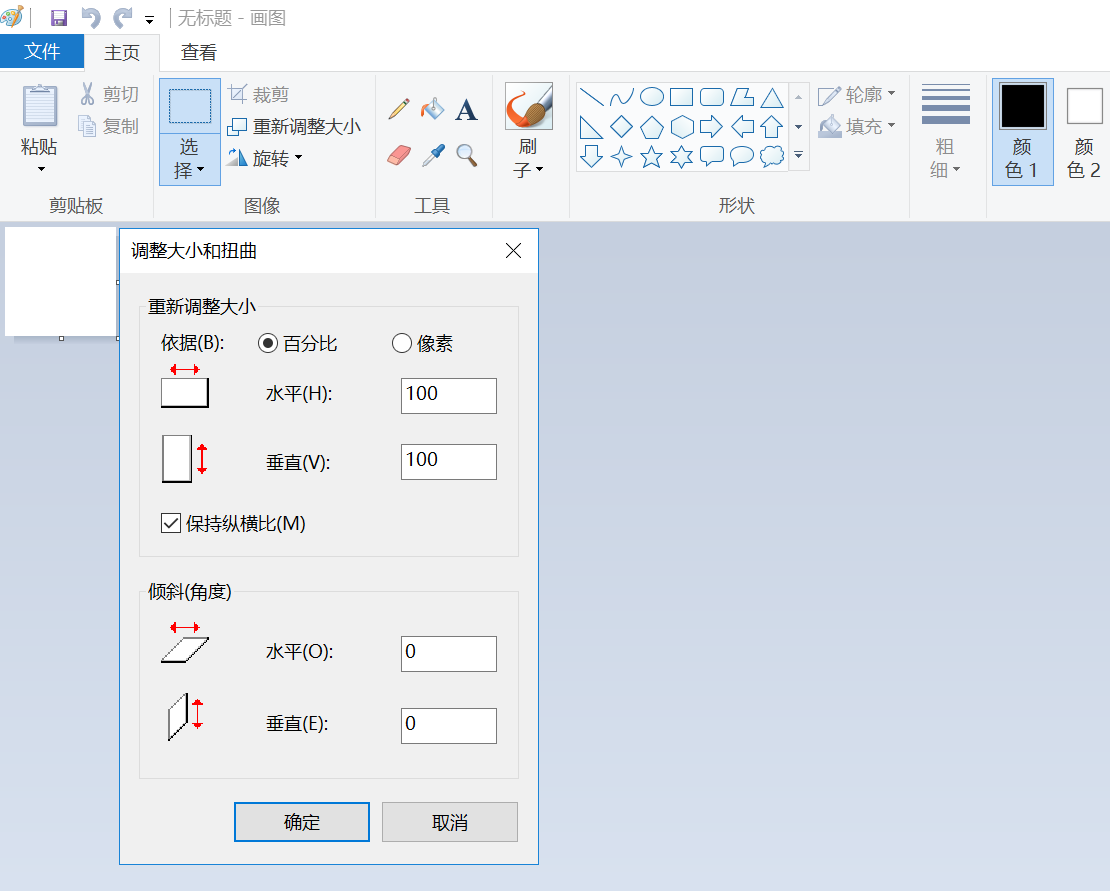
分享3、图像编辑软件
除了画图工具,一些专业的图像编辑软件如Adobe Photoshop也能实现强大的图片压缩功能。虽然Photoshop功能丰富多样,但压缩图片的操作并不复杂。打开软件后导入图片,然后选择“图像”菜单中的“图像大小”选项。在这里,我们可以精确地控制图片的分辨率、宽度、高度等参数。降低分辨率是压缩图片的有效方法之一,不过要注意分辨率过低可能会影响图片的清晰度。
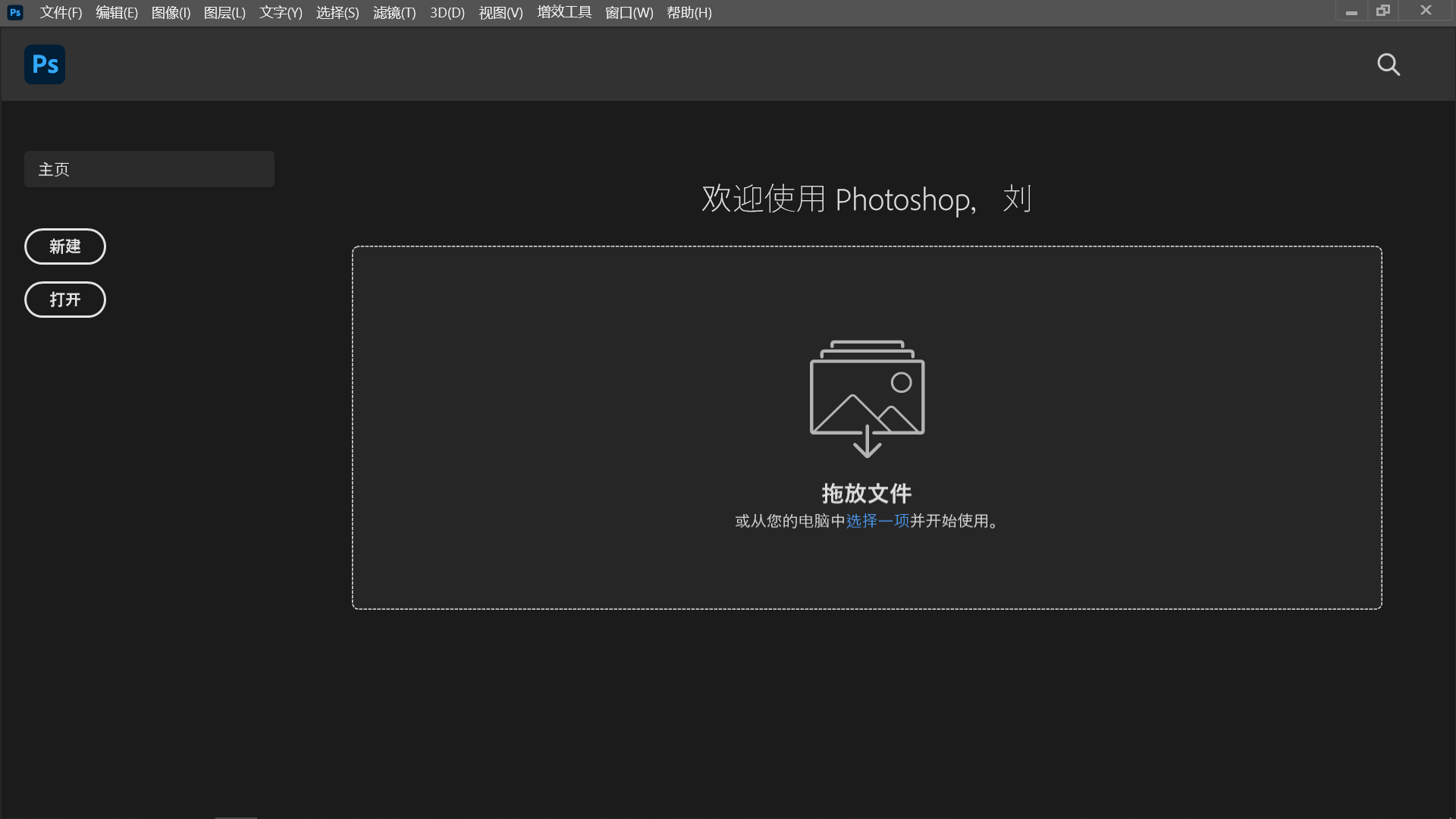
分享4、选用专门资源
现如今,还有一些专门用于图片压缩的软件,它们操作简单且压缩效果显著。比如“2345好压”软件,它具有简洁直观的界面。在执行的时候您需要先行打开,并直接打开软件,点击“添加文件”按钮选择要压缩的图片。软件会自动分析图片内容并给出推荐的压缩方案,我们也可以根据自己的经验手动调整压缩比例。目前,它支持多种压缩格式,如ZIP、RAR等,方便我们根据实际需求选择。选择好压缩格式和保存路径后,点击“开始压缩”按钮,软件就会快速完成图片的压缩任务。
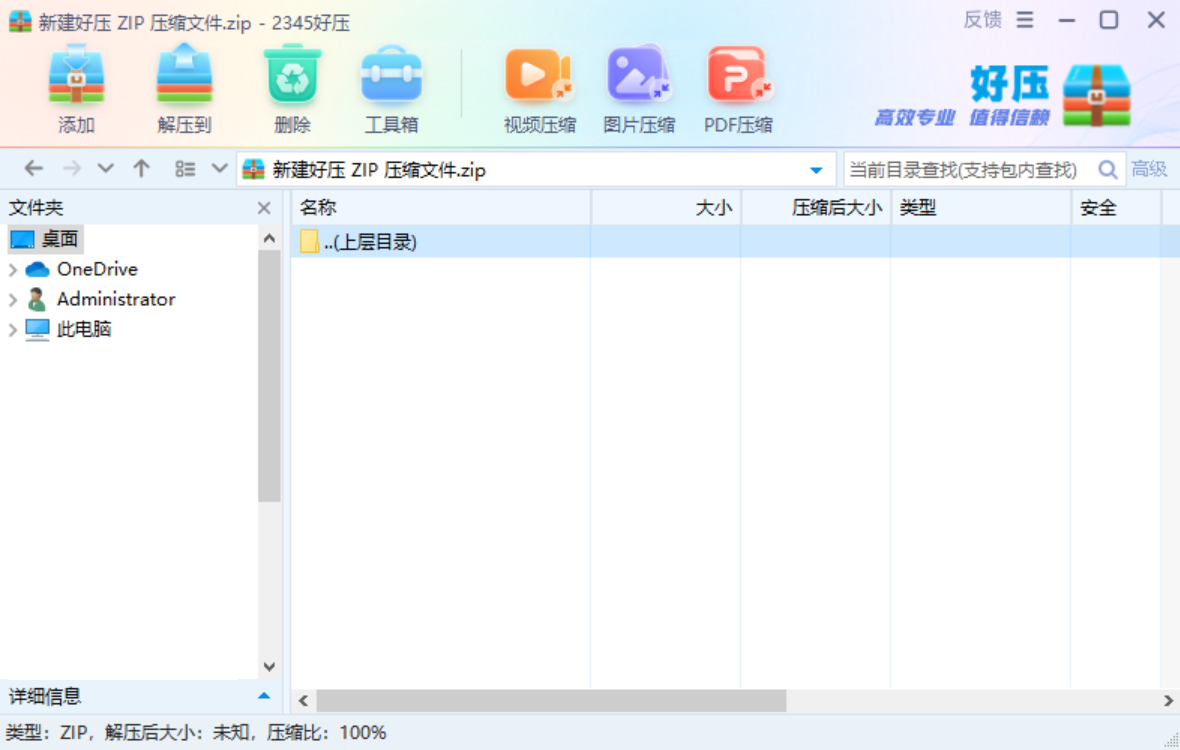
分享5、利用办公功能
另外,在 Word 文档里头插入图片之后,选中该图片就会出现“图片格式”选项卡,点击“压缩图片”按钮,接着选择应用范围以及使用目标输出设置,这种办法格外适用于处理文档当中的图片。另外,您还能够借助“图片格式”里的“调整”组来对图片尺寸予以修改,Word压缩会自行优化图片以便契合文档所需,其操作便捷简单,然而压缩选项相对而言较为有限,适宜日常办公的需求。

分享6、选择开源资源
此外,像Cesium这样一款开源免费的用于图片压缩的软件,安装该软件之后添加图片,设置输出质量参数设置以及目录,通过一键便可进行批量处理。目前它支持常见的格式,其压缩率是可以进行调整的,并且处理速度快!此外,它还支持添加多张图片,还提供多种压缩滤镜以及调整选项。试过的用户都知道,这类软件一般功能全面,适合那些经常有批量处理图片需求的用户。
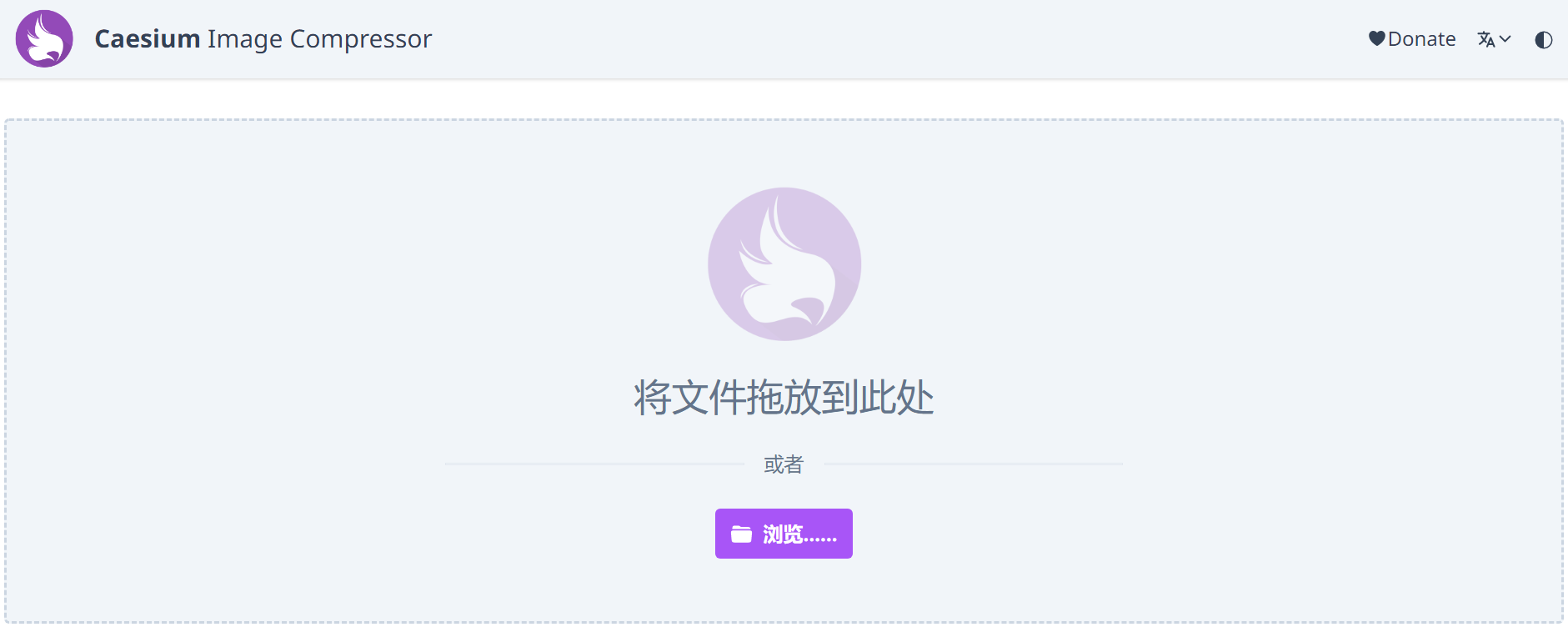
分享7、采用命令行工具
除了上面分享的六个方法以外,在macOS系统环境下,能运用ImageMagick工具的终端命令操作。Linux系统环境下,同样能运用ImageMagick工具的终端命令操作。借助指定特定参数,可对图片大小进行灵活调整。借助指定特定参数,可对图片质量进行灵活调整。采用命令行方式处理图片,具备较高效率。采用命令行方式处理图片,还能够编写脚本实现批量处理功能。编写脚本实现批量处理功能,需要使用者掌握基本的命令语法知识。
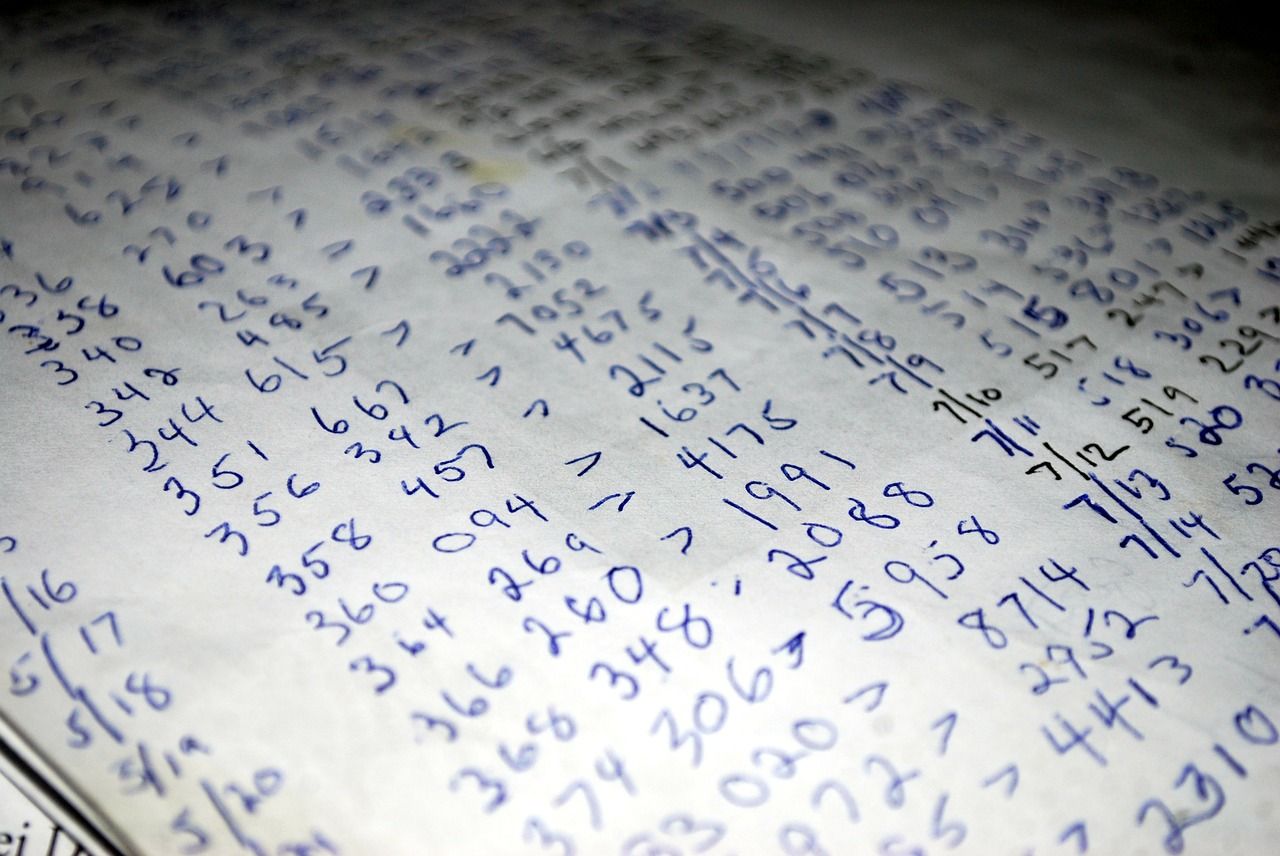
最后总结来看,利用电脑直接压缩图片,不仅能节省时间,还能确保图片在压缩后仍能满足我们的使用需求。无论是简单的系统自带工具,还是专业的图像编辑软件或专门的压缩软件,都为我们提供了多样化的选择。同时,我们可以根据自己的熟悉程度和具体要求,灵活运用这些工具来实现图片的高效压缩,让电脑在处理图片时更加得心应手,为我们的工作和生活带来更多便利。温馨提示:如果您在使用i压缩在线网页的时候遇到问题,请及时与我们联系,祝您电脑直接压缩图片操作成功。















